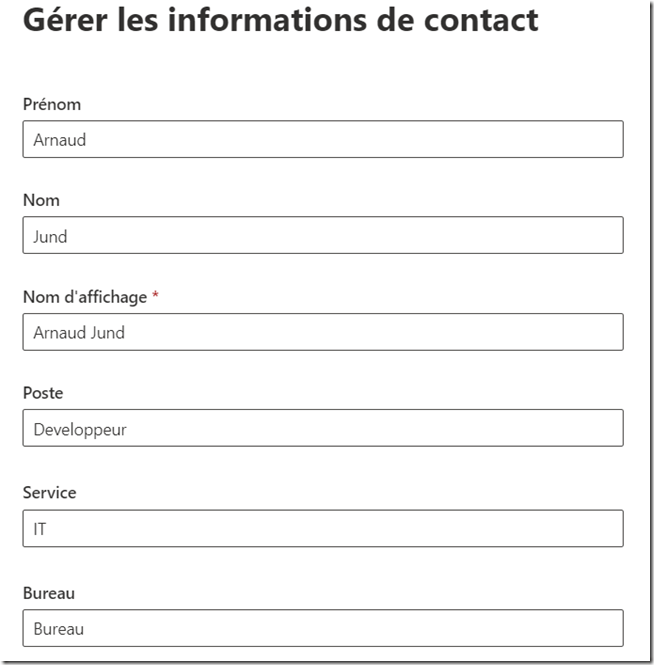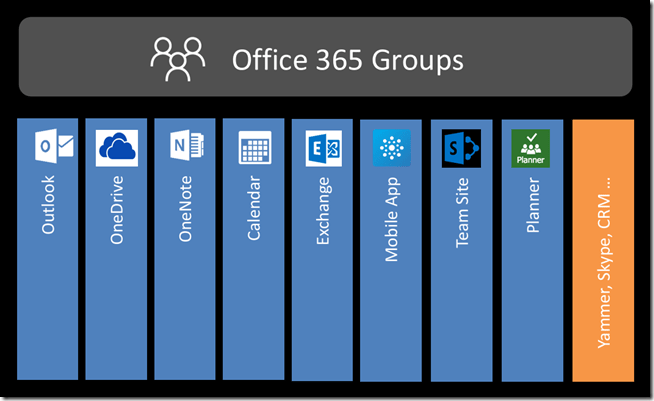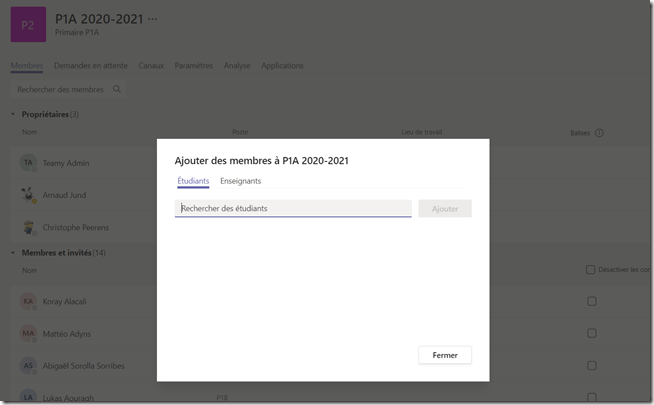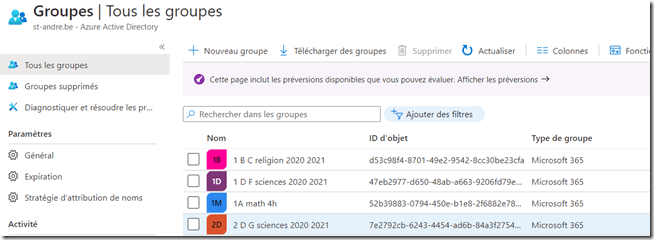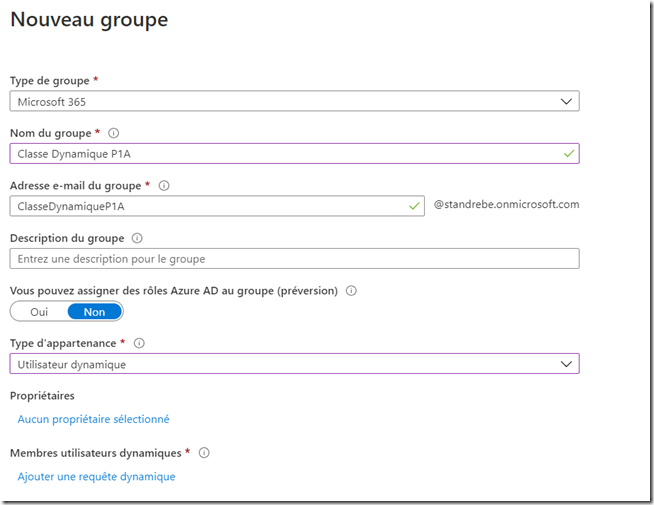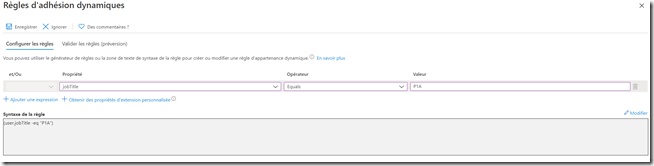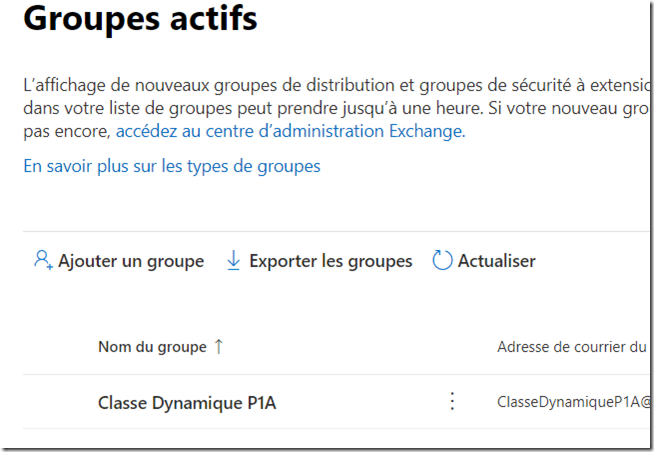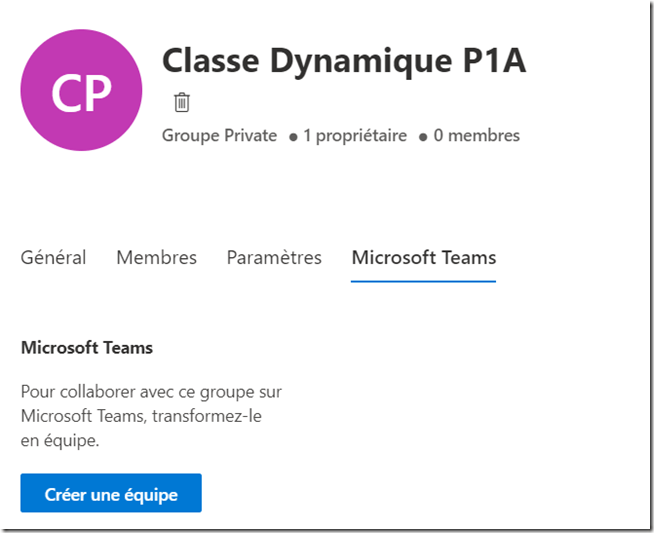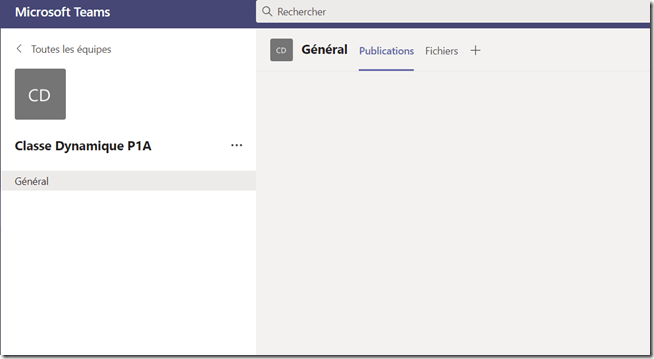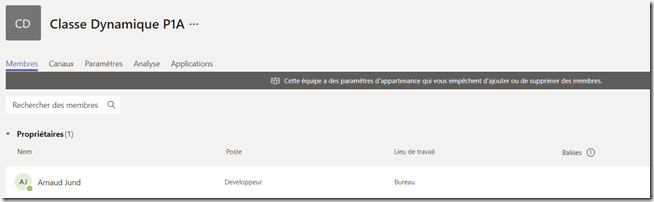Des classes Teams dynamiques
Constituer les classes dans Teams peut vite devenir un exercice consommateur de temps. Il existe plusieurs façons d’accomplir cette tâche.
Vous pouvez en tant qu’enseignant, et propriétaire de votre classe, ajouter manuellement vos élèves un par un. Mais il faudra revoir la liste de vos membres (élèves), en fonction des entrées et sorties en cours d’année.
Vous pouvez utiliser un outil d’import/export travaillant sur base de fichiers csv, mais là aussi il faudra revoir la liste de vos membres (élèves), en fonction des entrées et sorties en cours d’année.
Si votre équipe IT est bien organisée, ils vous maintiennent des groupes d’utilisateurs (groupes de sécurité) représentant vos classes. Mais le lien entre ces groupes et vos classes ne sont pas dynamiques.
Dans un monde idéal, il faudrait que vos élèves soient répartis dans vos espaces Teams classes en fonction de leur profil d’élève.
Dans Microsoft 365, chaque utilisateur, donc chaque élève, possède un profil numérique. Ce profil est essentiellement basé sur des attributs :
Imaginons qu’on utilise l’attribut « Poste » pour y mentionner la classe de l’élève, exemple P1A (Primaire 1ere A)
Il serait alors si simple que tous les élèves dont le poste est P1A se retrouvent membre de la classe P1A dans Teams, de manière automatique. Ainsi on pourrait même imaginer que si on change le poste d’un élève (P1A devient P1B), ce dernier se retrouve retiré de la classe P1A dans Teams pour se retrouver dans la classe P1B dans Teams.
Pour les établissements scolaires qui ont la chance d’avoir dans leurs outils AD Azure Premium P1 ou P2, cette façon de travailler est envisageable via une petite manipulation assez simple.
AD Azure Premium est disponible dans certains plans académiques comme Microsoft 365 A3 ou A5
Les groupes Microsoft 365 et les équipes Teams … Pourquoi est-ce si compliqué ?
Avant que Teams soit disponible, la plateforme Microsoft 365 proposait un autre outil de collaboration, les Groupes Microsoft 365. Qui sont toujours disponibles d’ailleurs car ils servent de fondation aux équipes Teams.
Donc lorsque vous créez une équipe Teams, vous avez en parallèle aussi une Groupe Microsoft 365. Et sur base d’un Groupe Microsoft 365 basique, vous pouvez en faire une équipe Teams.
La gestion des membres d’une équipe Teams se fait principalement soit dans Teams en gérant les membres de l’équipe, soit via la console d’administration de Teams. Mais là aucun moyen de définir une règle d’appartenance pour y ajouter des membres dynamiquement.
Mais cette vérité n’est pas la même pour les Groupes Microsoft 365 ! Donc voici ma démarche pour avoir des équipes Teams dont les membres ne sont pas ajoutés manuellement mais dynamiquement sur base d’une règle d’appartenance.
1ere étape : Création d’un Groupe Microsoft 365
Depuis la console d’administration Azure Active Directory, vous allez trouver la notion de Groupes !
On va donc créer un nouveau groupe de type Microsoft 365, que j’appelle « Classe Dynamique P1A »
Attention que le type d’appartenance doit être dynamique !!
Il me reste à construire une requête dynamique pour déterminer l’appartenance à ce groupe !
J’utilise la propriété « Job Title », « Poste » en français, pour la faire correspondre à la valeur « P1A »
Donc ce groupe va être constitué de tous mes utilisateurs dont l’attribut « Poste » est égal à « P1A ».
2eme étape: Transformer mon Groupe Microsoft 365 en une équipe Teams
Depuis la console d’administration de Microsoft 365, Groupes Actifs ….
Je retrouve mon groupe Microsoft 365
Ici je peux donc transformer ce groupe en une équipe Teams !
3ème étape : La gestion des membres dans Teams
Si je vais sur la gestion des membres de l’équipe, j’obtiens ceci
Me voici donc avec une équipe dont les membres sont déterminés par une règle d’appartenance et non plus par affectation.
L’année prochaine, il me suffira de modifier le profils de mes élèves, d’adapter l’attribut « Poste » en fonction des répartitions de classes, et dynamiquement ceux-ci se retrouveront dans les bonnes équipes Teams que j’aurai créées comme décrit ci-dessus.